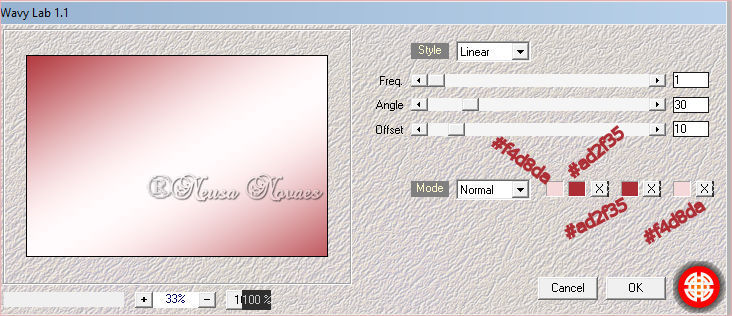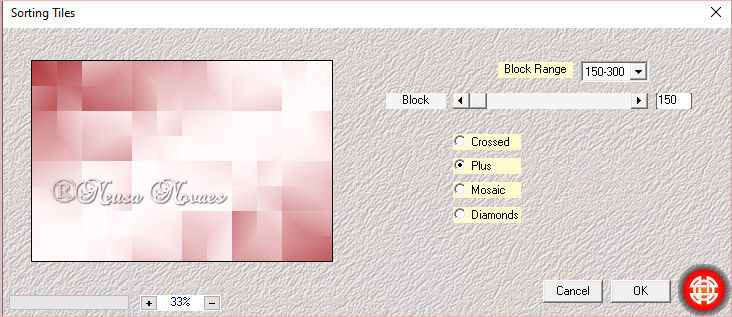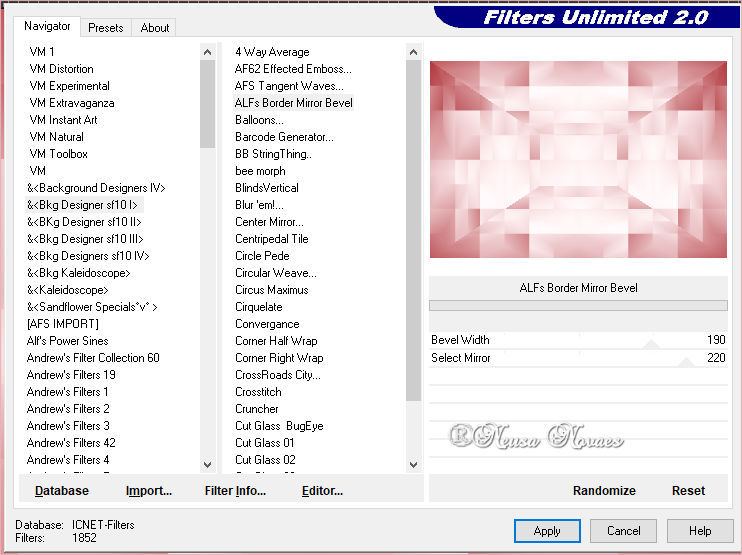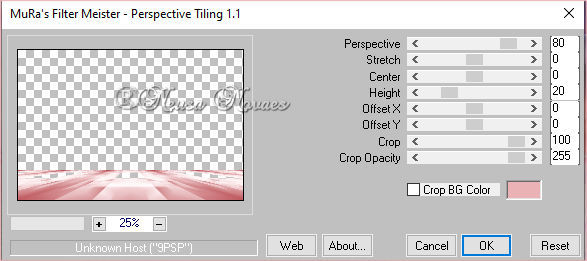Para imprimir esta página
Roteiro
Clique na borboleta para seguir o tutorial
1.-Abra uma transparencia de 900 x 600 px 2.-Plugin Mehdi > Wavy Lab 1.1 conforme printe
3.-Plugin Mehdi > Sorting Tile conforme printe
4.-Duplicate 5.-Image > Mirror Horizontal 6.-Blend Mode= Darken 7.-Merge Down 8.-Plugin &<Bkg Designer sf10 I > Alfs Border Mirror Bevel conforme printe
9.-Abra a deco_NC copie e cole como nova layer 10.-Com a ferramenta Magic Wand selecione o centro 11.-Ainda selecionado ative a raster 1 e delete 12.-Tire a seleção 13.-Abra, copie e cole em nova layer o tube de paisagem 14.-Object > Align > Top 15.-Blend Mode= Hard Light 16.-Ative a raster 2 17.-Layers > New Raster Layer 18.-Preencha com a cor branca 19.-Aplique a Narah_mask_Abstract132 e Merge Group 20.-Duplique e Merge Down 21.-Resize= 50% 22.-Object > Align > Left 23.-Drop Shadow= 0 - 0 - 80 - 10,00 na cor preta 24.-Duplicate 25.-Image > Mirror Horizontal 26.- Merge Down 27.-Ative a Raster 1 e dúplique 28.-Plugin Muras Meister > Perspective Tiling conforme printe
29.-Drop Shadow= 0 - 0 - 80 - 30,00 cor preta 30.-Ative o topo de seu trabalho e abra, copie e cole em nova layer o tube da mulher 31.-Adjust > Sharpness > Sharpen ou Sharpen More 32.-Coloque o mesmo Drop Shadow á gosto 33.-Ative a Raster 1 e aplique Adjust > One Step Photo Fix 34.-Aplique sua marca e a minha 35.-Abra, copie e cole a decor139_soxikibem 36.- Coloque a gosto 37.- Aplique o Drop Shadow= 0 - 0 - 80 - 10,00 na cor preta 38.-Image > Add Border= 5 px na cor que combine 39.-Salve em JPG
Direitos autorais reservados Qualquer semelhança é mera coincidência. Proibido repasse total ou parcial, cópias, alterações publicação em sites ou blogs, sem autorização da autora. OBSERVAÇÃO:- Não esqueça de colocar os créditos a quem de direito
Tubes do Principal:-Paisagem Azalee, mulher LB e deco_NC e Soxikibem Masque-Narah mask abstract Versão Neusa Novaes Tubes da Versão:- Rose, paisagem recebido grupo de trocas e deco_NC e Soxikibem Masque-Narah mask abstract e 
|